Configuració de Google Tag Manager
Per poder crear esdeveniments més complexos és necessari utilitzar una altra eina de Google: Google Tag Manager. Aquesta eina pot arribar a ser molt complex però també ens permet fer algunes configuracions de forma fàcil.
Per poder fer esdeveniments personalitzats més complexos al nostre lloc web hem de fer primer els següents passos (només un cop):
- Crear un compte a Google Tag Manager
- Implementar Google Tag Manager a WordPress
- Vincular el compte de Google Tag Manager amb Google Analytics
1. Crear un compte a Google Tag Manager
Per poder crear el compte de Google Tag Manager heu d’accedir a https://tagmanager.google.com. Una vegada dins us heu d’identificar amb el correu que teniu creat el compte de Google Analytics.
A continuació heu de seguir els següents passos:
- Crear un compte fent click a “Create Account”
- Omplir la informació que demana i feu click a “Create”:
- Account name: el nom que li voleu donar al compte, pot ser el nom de la pàgina web
- País
- Container name: podeu posar la URL de la pàgina
- Seleccionar “Web”
A continuació s’obrirà una finestra amb dos codis, copieu-los els dos, els necessitareu al pas 2.
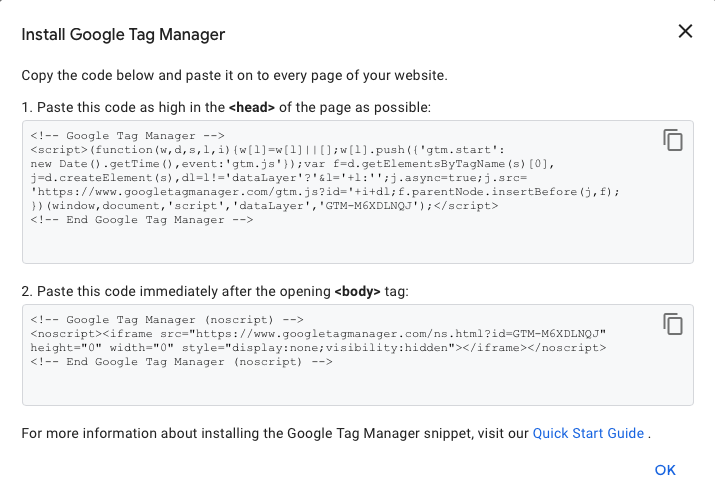
2. Implementar Google Tag Manager a WordPress
Com en el cas de Google Analytics, Google Tag Manager demana introduir uns codis a la pàgina web. Però amb una diferència important. Google Analytics el podem introduir al head de totes les pàgines, això facilita la introducció. En el cas de Google Tag Manager, s’han d’introduir dos codis: un al <head> (aquest no seria complicat) i un altre just després de l’etiqueta <body>. Això pot ser més complicat. Ho farem utilitzat el plugin Head and Footer que instal·lareu a WordPress.
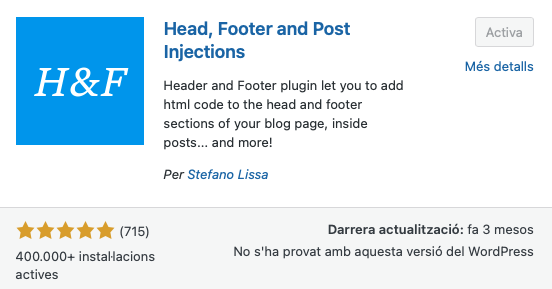
Una vegada instal·lat i activat, dins de WordPress heu d’accedir a Opcions / Head and Footer. Aquí heu de copiar els dos codis que teniu del pas 1:
- El primer l’heu d’enganxar un sol cop a la secció <head> page section injection / on every page
- El segon l’heu d’enganxar dos cops a les seccions After the <body> tag / Desktop i mobil
Deseu els canvis.

3. Vincular Google Tag Manager amb Google Analytics
Una vegada hem creat un compte de Google Tag Manager, hi accedim i seguim els següents passos:
- Accedir a “Variables”
- Accedir a “New” dins de “User-Defined Variables”
- Fer click a “Variable configuration” i seleccionar “Google Tag: Event Settings”.
- Seleccionar la propietat i incloure la ID del compte de Google Analytics a la casella de “Value”.
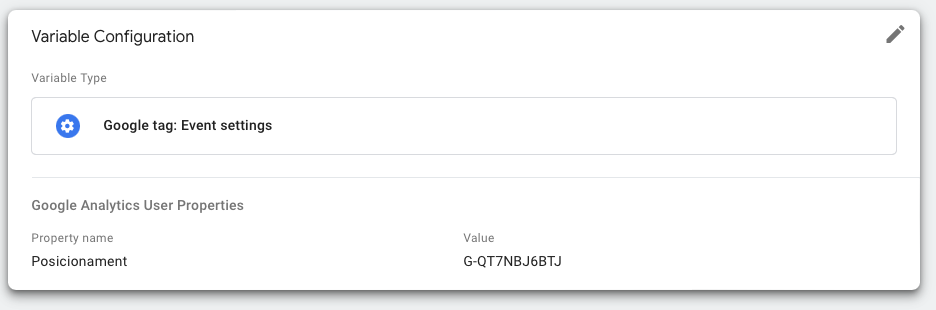
Aquest ID el podeu trobar a Google Analytics / Admin / Data Stream (sota de la propietat. El codi hauria de començar amb una G.

Configuració d’esdeveniments
Una vegada heu configurat els següents punts, podeu fer els següents esdeveniments: